BBC iPlayer 至 iPhone 下載器

iDownloade 是一款跨平台工具,可讓使用者從 BBC 的 iPlayer 服務下載無 DRM 保護的內容。它可以下載 .mov 格式的視頻
Stashed 是一個簡潔的小應用程序,它允許用戶將文件放入其中以便以後復制。它非常好,特別是對於那些經常複製文件的 Linux 用戶。以下是如何使用 Stashed 保存文件以供日後復制!

Stashed 應用程序可作為 Flatpak 使用。也就是說,它不像大多數 Flatpak 應用程序那樣在 Flathub 應用程序商店中可用。相反,它是一個 App Center 應用程序。App Center 附帶 Elementary OS。儘管它是 Elementary OS 的一部分,但任何人都可以在任何 Linux 操作系統上使用 App Center。這是可能的,因為 App Center 使用 Flatpak,並且用戶可以輕鬆地將此存儲庫添加到他們的 Flatpak 設置中。
因此,在您的計算機上安裝 Stashed 工具之前,您必須啟用 App Center 存儲庫。為此,首先在 Linux 桌面上啟動一個終端窗口。
要在 Linux 桌面上打開終端窗口,您需要按鍵盤上的Ctrl + Alt + T。或者,在應用程序菜單中搜索“終端”並以這種方式啟動它。打開終端窗口後,您將需要設置 Flatpak 運行時。
在 Linux 上安裝 Flatpak 運行時非常簡單。您需要做的就是使用操作系統中包含的軟件包管理器將“flatpak”軟件包安裝到您的計算機上。
如果您在計算機上設置 Flatpak 運行時遇到問題,請不要擔心!我們可以幫忙!跟隨我們關於如何在 Linux 上配置 Flatpak 運行時的深入指南。
在您的計算機上設置 Flatpak 運行時後,可以啟用 App Center Flatpak 存儲庫。使用下面的 flatpak remote-add 命令,設置 repo。
flatpak remote-add --user appcenter https://flatpak.elementary.io/repo.flatpakrepo
Stashed 應用程序在應用程序中心存儲庫中作為 Flatpak 提供。所以,如果你想把它安裝在你的電腦上,你必須使用下面的flatpak install命令來安裝它。
flatpak 安裝 appcenter com.github.hezral.stashed
雖然通過 Linux 上的 App Center Flatpak 存儲庫安裝 Stashed 應用程序是最簡單的方法,但它並不是唯一的方法。也可以使用 Meson 從源代碼編譯此應用程序。
要使其在您的系統上運行,請確保您的計算機上安裝了以下依賴項。如果沒有這些依賴項,Stash 將無法編譯。
在您的計算機上設置依賴項後,您將能夠使用以下命令構建 Stashed 並將其安裝在您的計算機上。
git 克隆 https://github.com/hezral/stashed.git 光盤剪輯 介子構建 --prefix=/usr 光盤構建 忍者建造 須藤忍者安裝
要使用 Stash 保存文件以備後用,請打開該應用程序。您可以通過在應用程序菜單中搜索“Stashed”來啟動應用程序。或者,也可以使用以下命令通過命令行運行程序。
flatpak 運行 com.github.hezral.stashed
在 Stashed 應用程序啟動並運行後,按照下面的分步說明進行操作。
第 1 步:在 Linux 桌面上打開 Stashed 應用程序後,啟動 Linux 文件管理器。您可以在應用程序菜單中找到 Linux 文件管理器。應用程序打開後,找到您希望藏起來以備後用的文件。
第 2 步:在 Stashed 應用程序中找到要隱藏的文件後,單擊它以將其選中。然後,將其拖到“隱藏”窗口中。重複此過程,直到您存儲了所需的所有文件。

第 3 步:轉到 Linux 文件管理器中的另一個位置,您要在其中復制您存儲在應用程序中的文件。例如,如果您想將隱藏的文件放入“文檔”文件夾,請單擊 Linux 文件管理器中的“文檔”。
第 4 步:返回 Stashed 應用程序並用鼠標單擊您存儲的文件。不要鬆開鼠標按鈕。否則,您需要重新選擇文件。
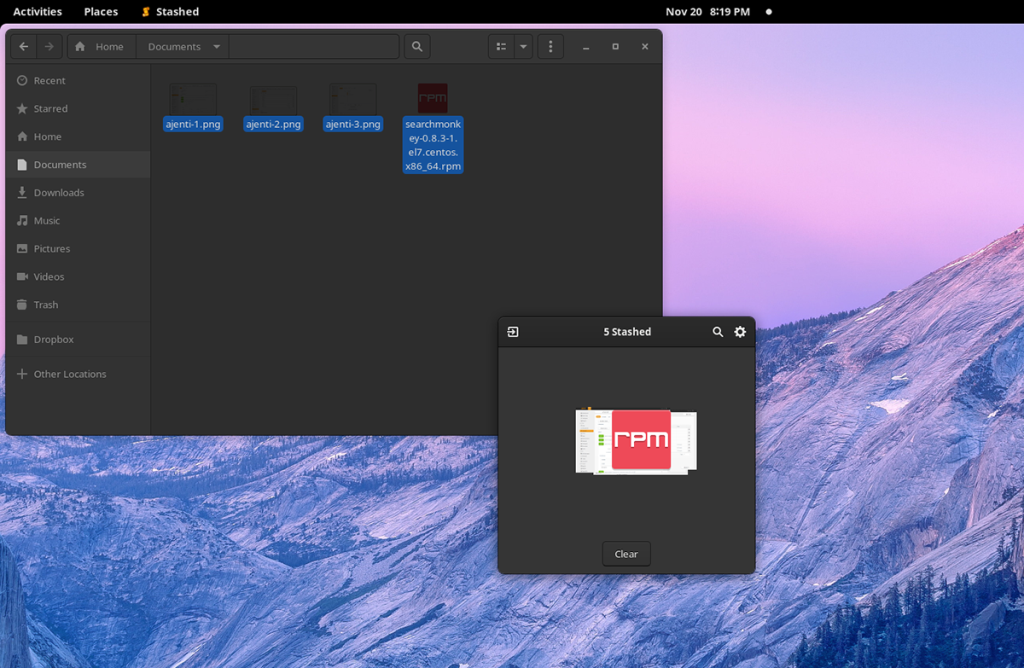
在 Stashed 中選擇文件後,將它們拖到您想要保存的位置。
第 5 步:複製文件後,在應用程序中找到“清除”按鈕並單擊它。當您選擇“清除”按鈕時,Stash 將忘記您存儲在其中的文件,並留下一個空白窗口。
雖然 stash 是一個非常簡單的程序,但它確實具有您可以配置的選項。要訪問選項,請找到搜索按鈕旁邊的齒輪圖標並選擇它。進入選項區域後,您可以配置主題設置以及選項。
iDownloade 是一款跨平台工具,可讓使用者從 BBC 的 iPlayer 服務下載無 DRM 保護的內容。它可以下載 .mov 格式的視頻
我們已經詳細介紹了 Outlook 2010 的功能,但由於它不會在 2010 年 6 月之前發布,所以現在是時候看看 Thunderbird 3 了。
每個人偶爾都需要休息一下,如果你想玩有趣的遊戲,不妨試試 Flight Gear。它是一款免費的多平台開源遊戲。
MP3 Diags 是修復音樂音訊收藏問題的終極工具。它可以正確標記您的 MP3 文件,添加缺少的專輯封面,修復 VBR
就像 Google Wave 一樣,Google Voice 也在全球引起了不小的轟動。谷歌的目標是改變我們的溝通方式,而且由於它正在成為
有許多工具可以讓 Flickr 用戶下載高品質的照片,但有沒有辦法下載 Flickr 收藏夾呢?最近我們
什麼是採樣?根據維基百科,「採樣是指從一段錄音中取出一部分或樣本,並將其重新用作樂器或
Google Sites 是 Google 提供的一項服務,可讓使用者在 Google 伺服器上託管網站。但有一個問題,它沒有內建備份選項
Google Tasks 不像其他 Google 服務(例如日曆、Wave、Voice 等)那麼受歡迎,但它仍然被廣泛使用,並且是人們生活中不可或缺的一部分。
在我們先前關於透過 Ubuntu Live 和 DBAN 啟動 CD 安全性擦除硬碟和可移動媒體的指南中,我們討論了基於 Windows 的磁碟

![免費下載 FlightGear 飛行模擬器 [玩得開心] 免費下載 FlightGear 飛行模擬器 [玩得開心]](https://tips.webtech360.com/resources8/r252/image-7634-0829093738400.jpg)






![如何恢復遺失的分割區和硬碟資料[指南] 如何恢復遺失的分割區和硬碟資料[指南]](https://tips.webtech360.com/resources8/r252/image-1895-0829094700141.jpg)